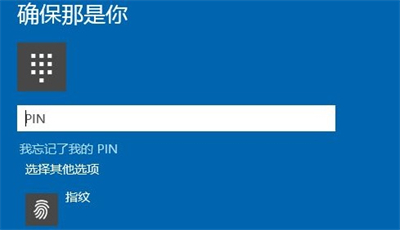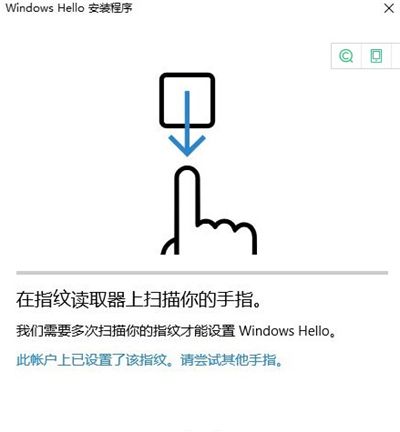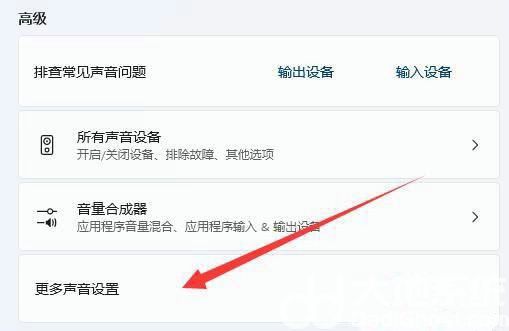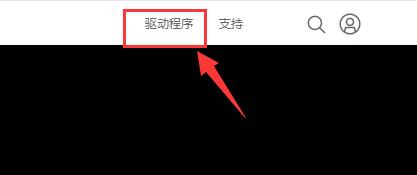win10指纹登陆怎么设置 win10指纹登陆设置方法
win10自从推出了指纹登录后很多用户都想尝试如何进行指纹登录,但是这只限于有附带了指纹扫描功能的电脑,因此如果想要设置指纹登录,首先电脑要有识别指纹的硬件,那么win10指纹登陆怎么设置呢,这里给有这个硬件功能的用户带来了win10指纹登陆设置方法,希望可以对这些用户有所帮助。
win10指纹登陆怎么设置
首先我们需要把电脑升级到win10,然后点击任务栏下面的消息的按钮,在弹出的设置里面,点击右上角的全部设置,进入下一个设置页面

在下一个设置页面内,我们直接使用右上角的搜索框,输入“指纹”进行搜索。回车之后进入设置指纹登陆选项
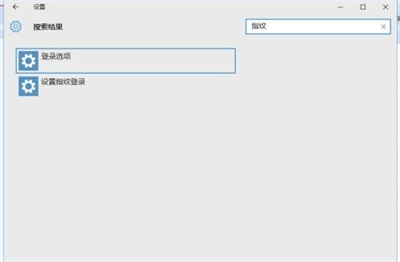
设置指纹登陆的前期是设置好你的密码和pin码,这里pin和密码都可以直接登陆我们的win10,设置好了才能进行指纹识别设置
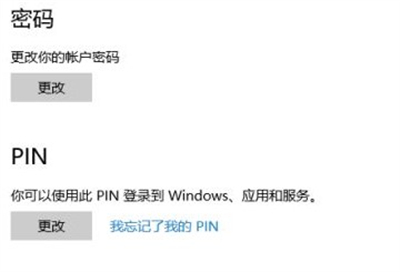
设置好密码和pin码之后,可以进行win10指纹识别的设置,点击指纹识别下面的设置,进入下一页面,点击开始
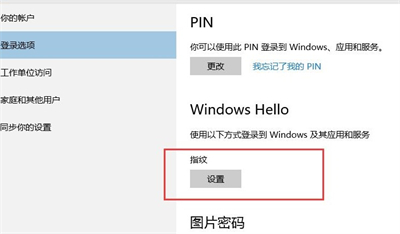
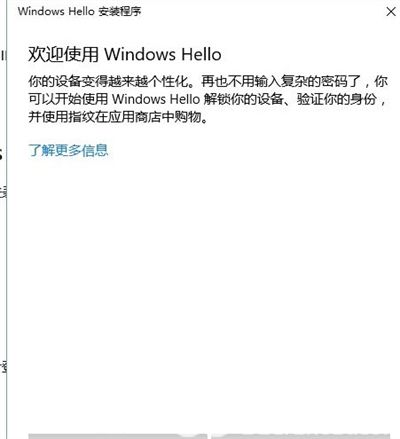
进入下一页面我们就可以进行pin码验证,验证通过之后就可以直接添加,删除或者更改指纹。完成我们登陆指纹的设置